Замена Жесткого Диска на Компьютере
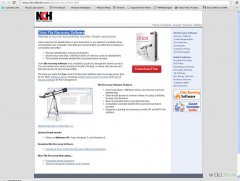 Если ваш жесткий диск по-прежнему работает, создайте диск восстановления при помощи соответствующих программ. Если диск уже не работает, надеемся, что у вас есть копии важных файлов, сохраненные на других носителях.
Если ваш жесткий диск по-прежнему работает, создайте диск восстановления при помощи соответствующих программ. Если диск уже не работает, надеемся, что у вас есть копии важных файлов, сохраненные на других носителях.
Возьмите/купите новый жесткий диск. Убедитесь, что интерфейс нового диска поддерживается вашим компьютером. Рекомендуется менять старый диск на новый с аналогичным интерфейсом контроллера диска, разъемом питания и форм-фактором (физическим размером). Однако если вы не можете выбрать новый диск, аналогичный старому, тщательно спланируйте его установку во избежание проблем в дальнейшем.
Однако если вы не можете выбрать новый диск, аналогичный старому, тщательно спланируйте его установку во избежание проблем в дальнейшем.
Жесткие диски поставляются с интерфейсом контроллера SATA (Serial ATA) или РАТА (IDE). SATA бывает 3 вариантов: SATA, SATA II и SATA III. Необходимо проверить, какой интерфейс поддерживается вашей материнской платой. Кроме того, жесткие диски бывают различного форм-фактора (то есть различных физических размеров): 2, 5 дюймовыми и 3, 5 дюймовыми. 2, 5 дюймовые диски в основном используются в ноутбуках, а 3, 5 дюймовые – в настольных компьютерах. Тем не менее, сейчас 2, 5 дюймовые SSD диски (Solid State Drives) устанавливаются и в настольные компьютеры.
При работе с компьютерными комплектующими следует заземлиться, чтобы предотвратить их повреждение. Одним из решений является использование антистатического браслета во время замены диска. Если у вас нет браслета, постоянно прикасайтесь к металлическому корпусу компьютера (чтобы снять электростатические разряды).
 Откройте корпус компьютера с двух сторон. Для этого снимите боковые панели корпуса, открутив болты или открыв защелки (в зависимости от типа корпуса).
Откройте корпус компьютера с двух сторон. Для этого снимите боковые панели корпуса, открутив болты или открыв защелки (в зависимости от типа корпуса).
Найдите жесткий диск. Отсоедините от диска кабель питания и кабель передачи данных.
Открутите болты, фиксирующие диск в корпусе (как правило, диск фиксируется с двух сторон). После этого извлеките диск из корпуса.
Этот шаг предназначен для РАТА (IDE) дисков. Перемычку на новом РАТА диске поставьте в такое же положение (master или slave или cable select), как на старом диске. (На SATA дисках перемычки нет). После извлечения старого жесткого диска посмотрите на его задний торец – там расположена перемычка. Если вы не поняли, как поставить перемычку, на корпусе жесткого диска найдите диаграмму, показывающую правильное положение перемычки.




Похожие страницы:





